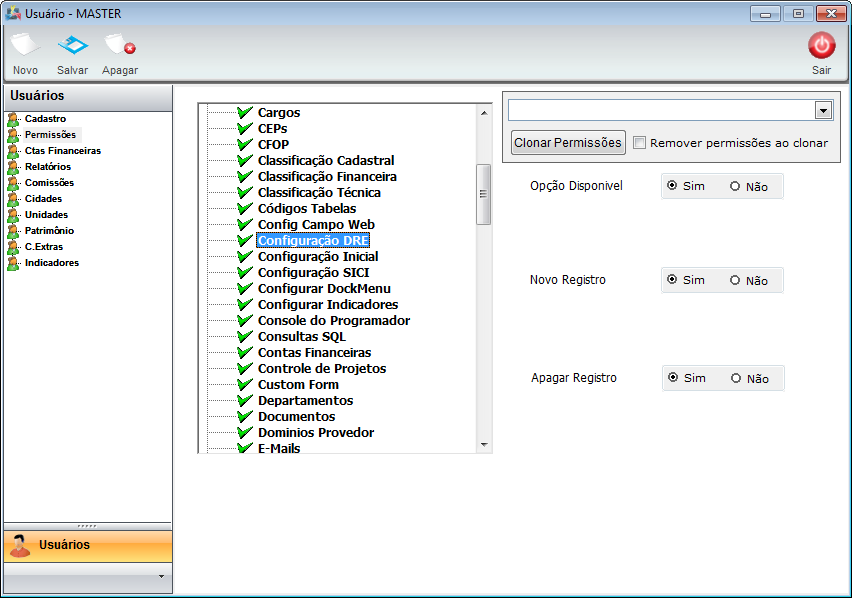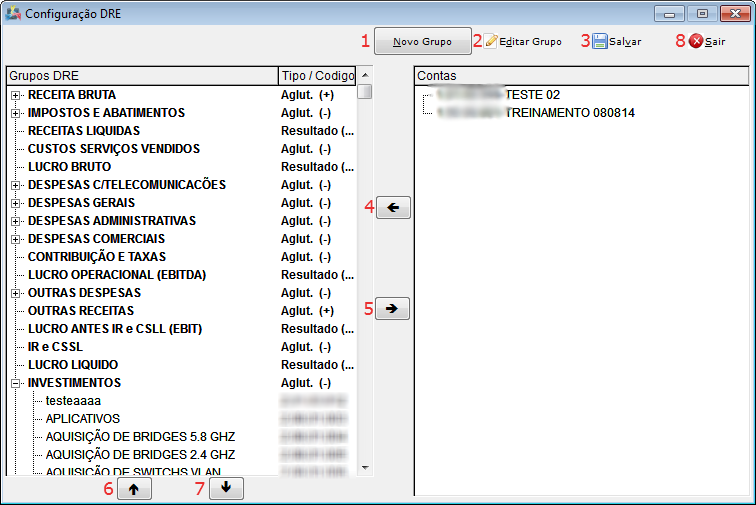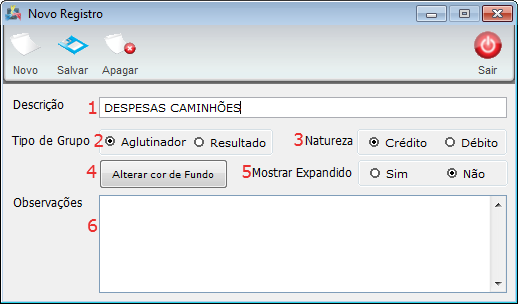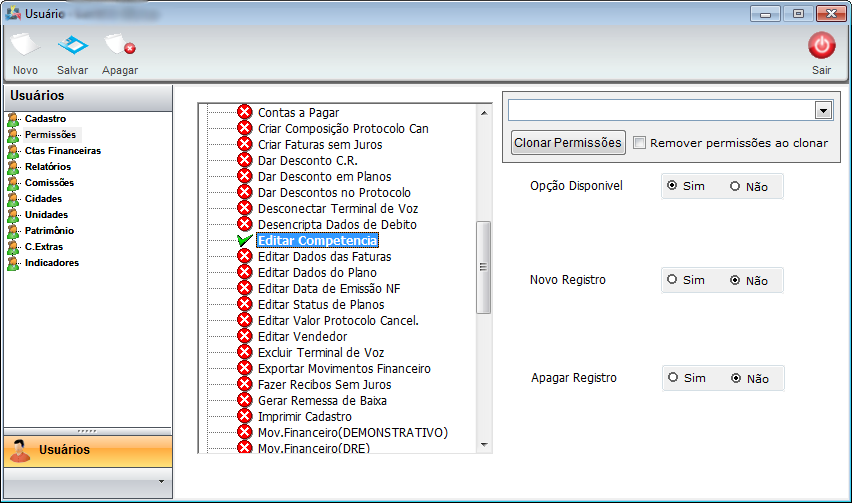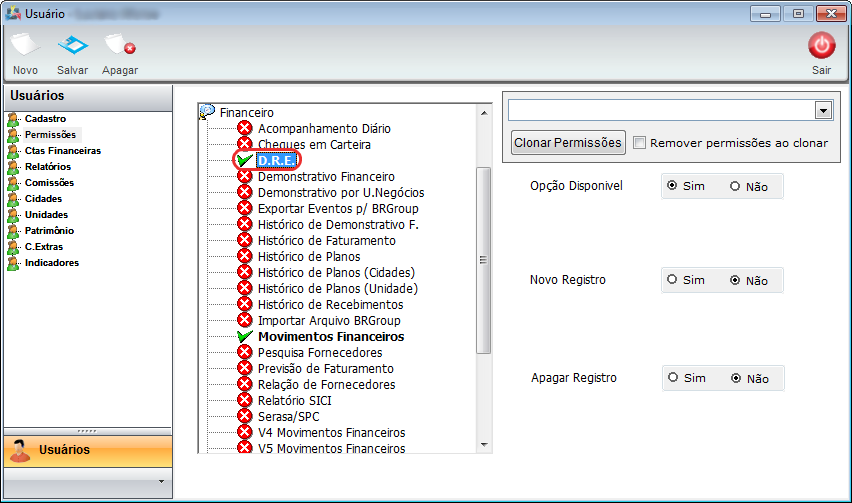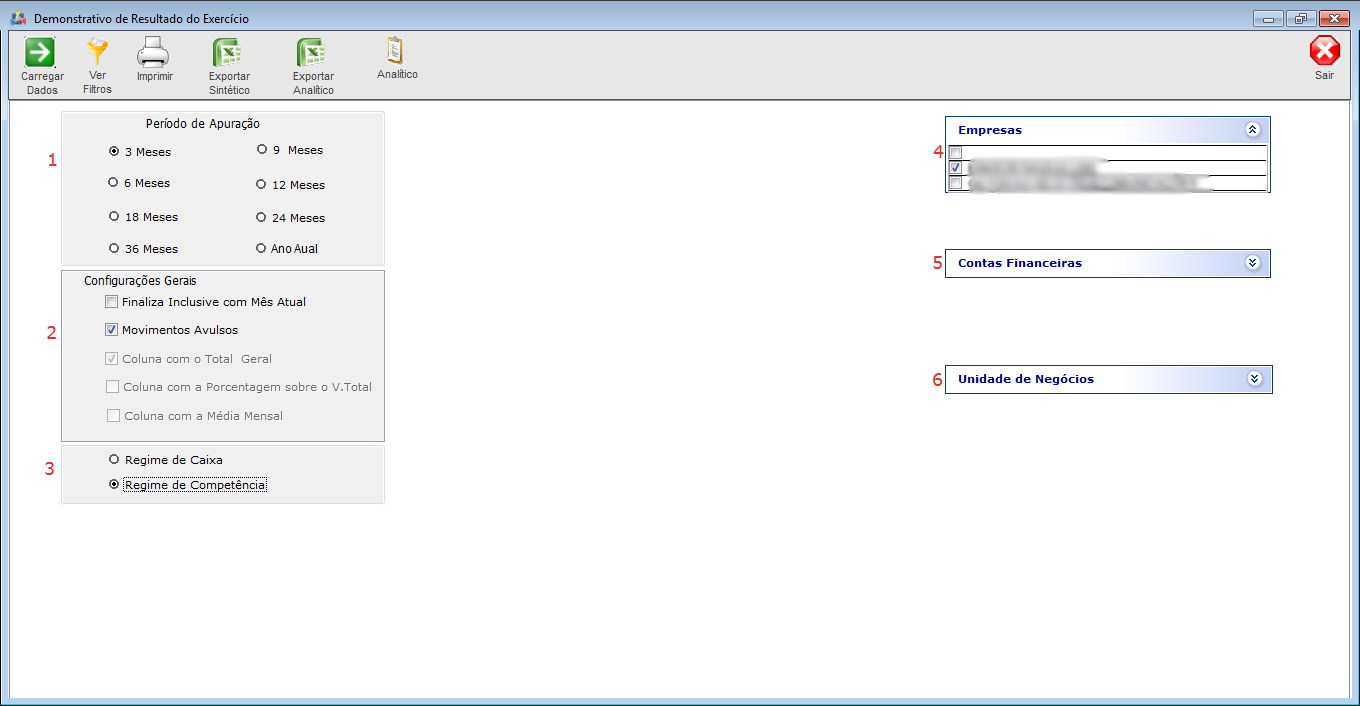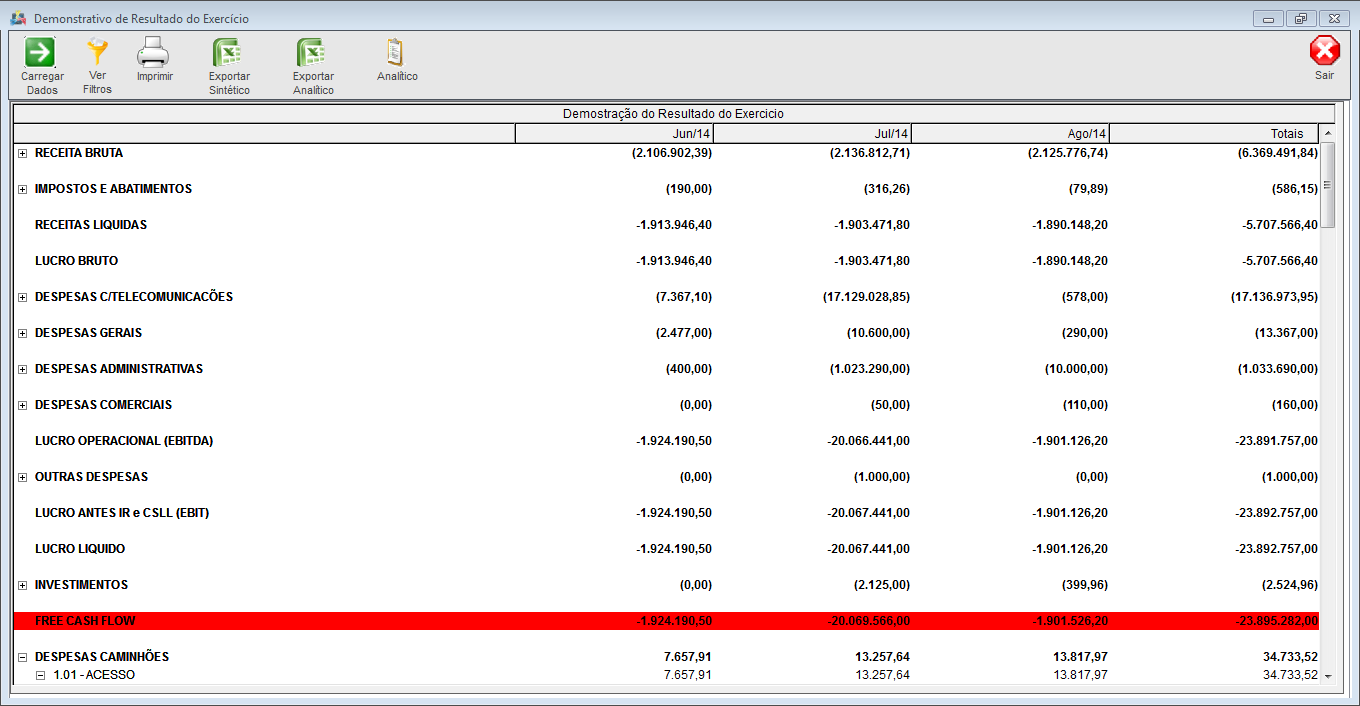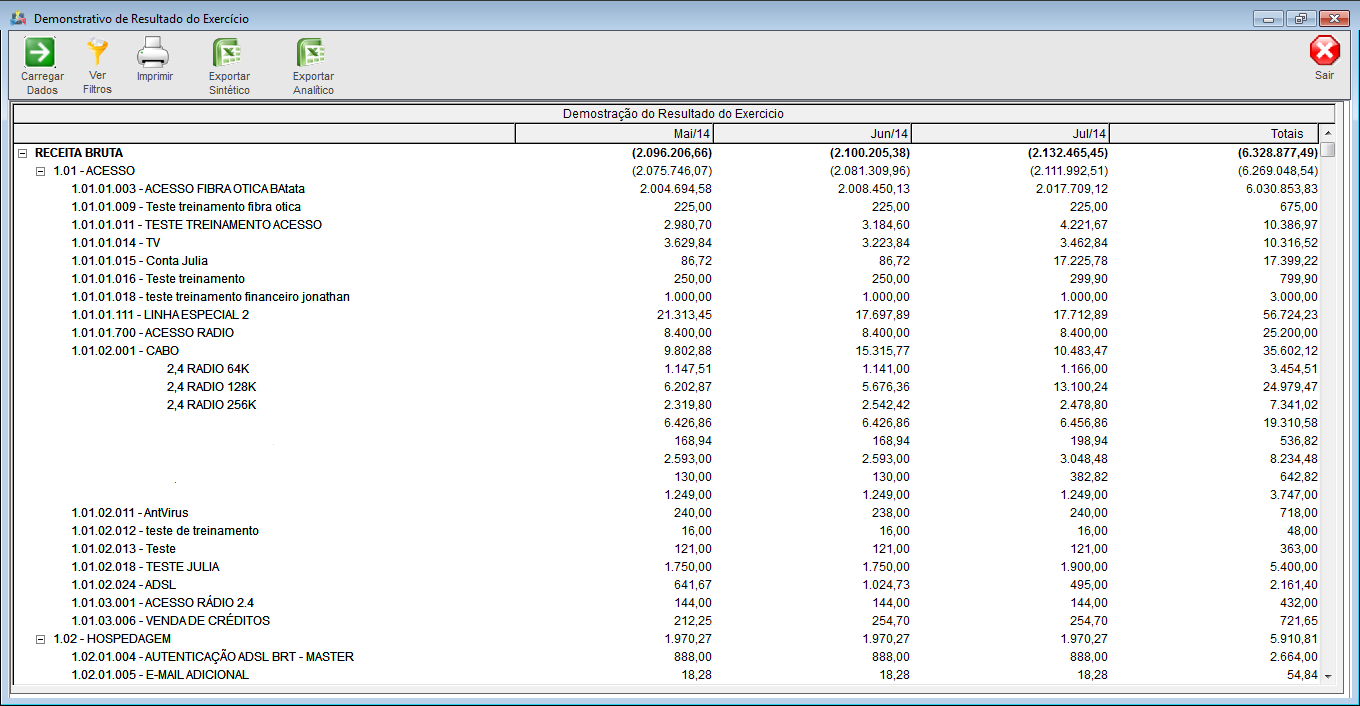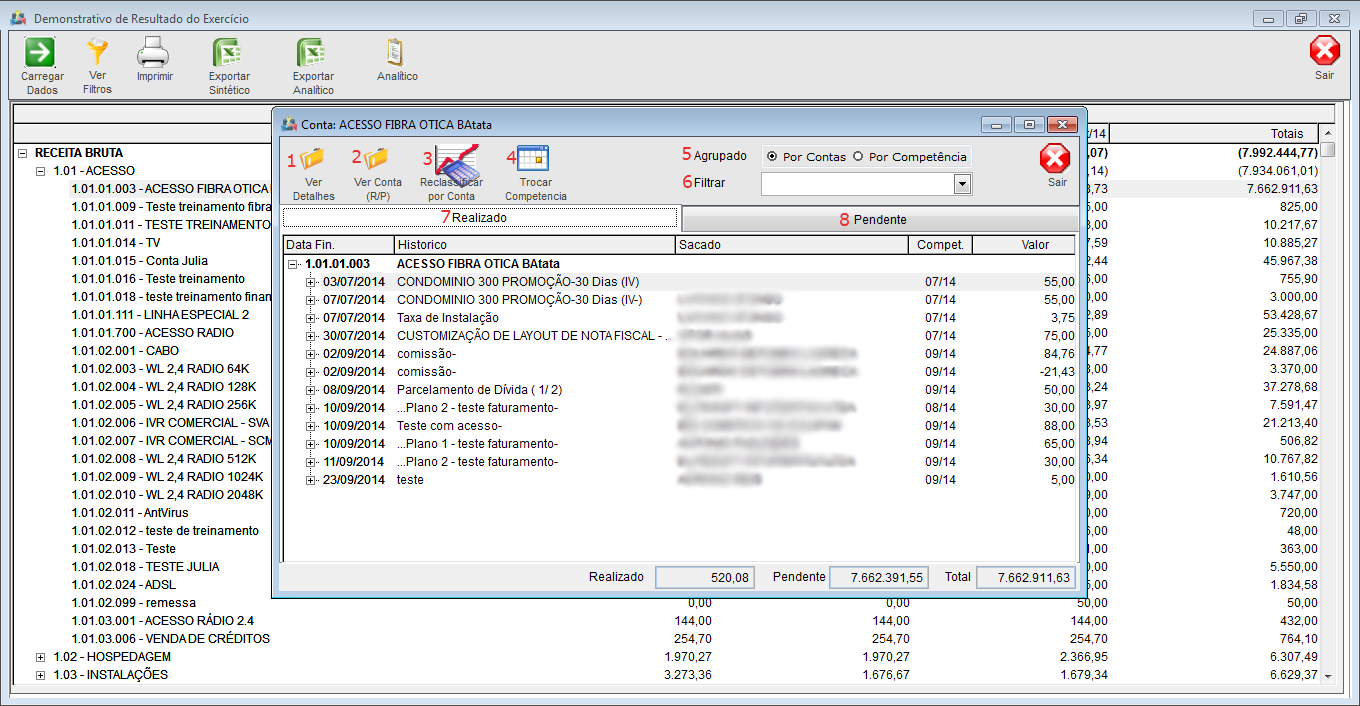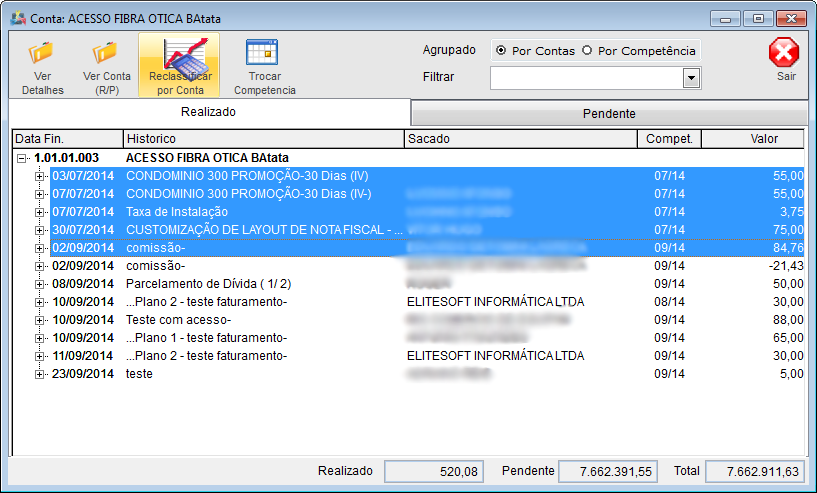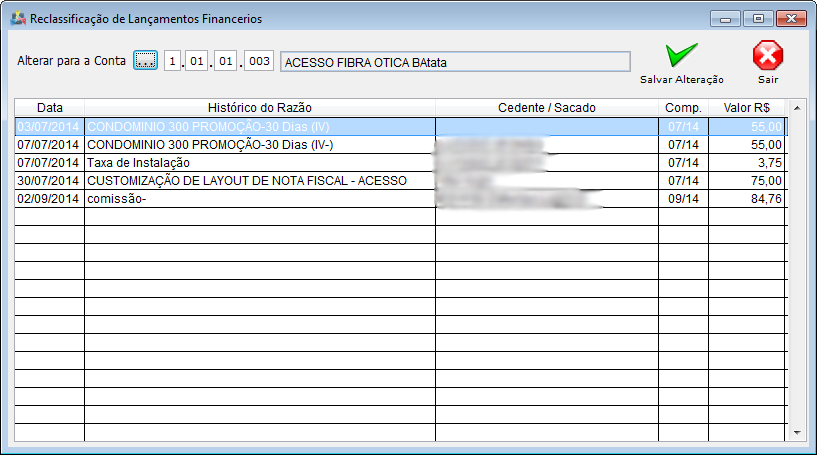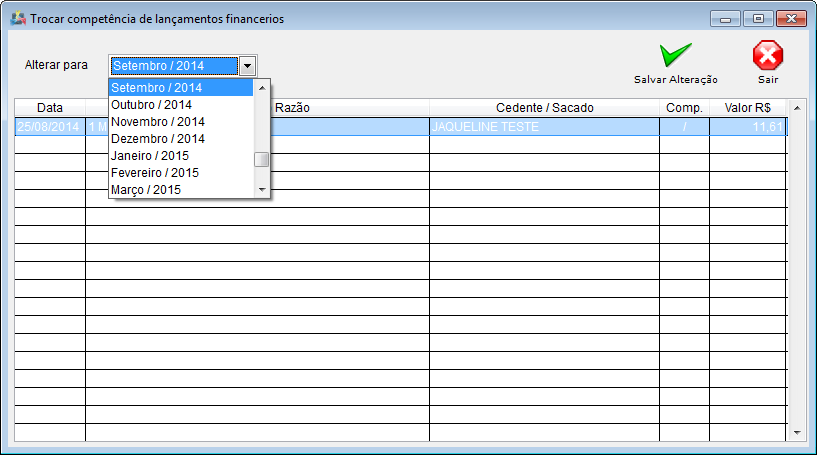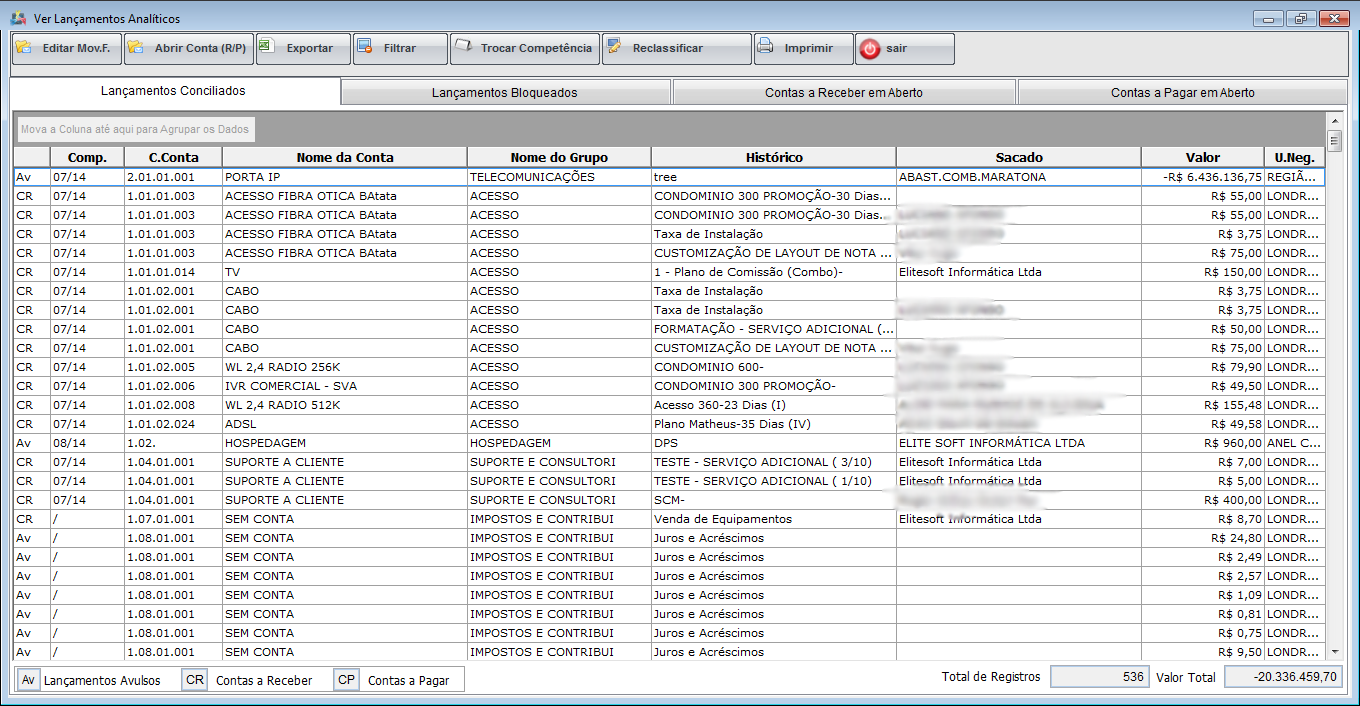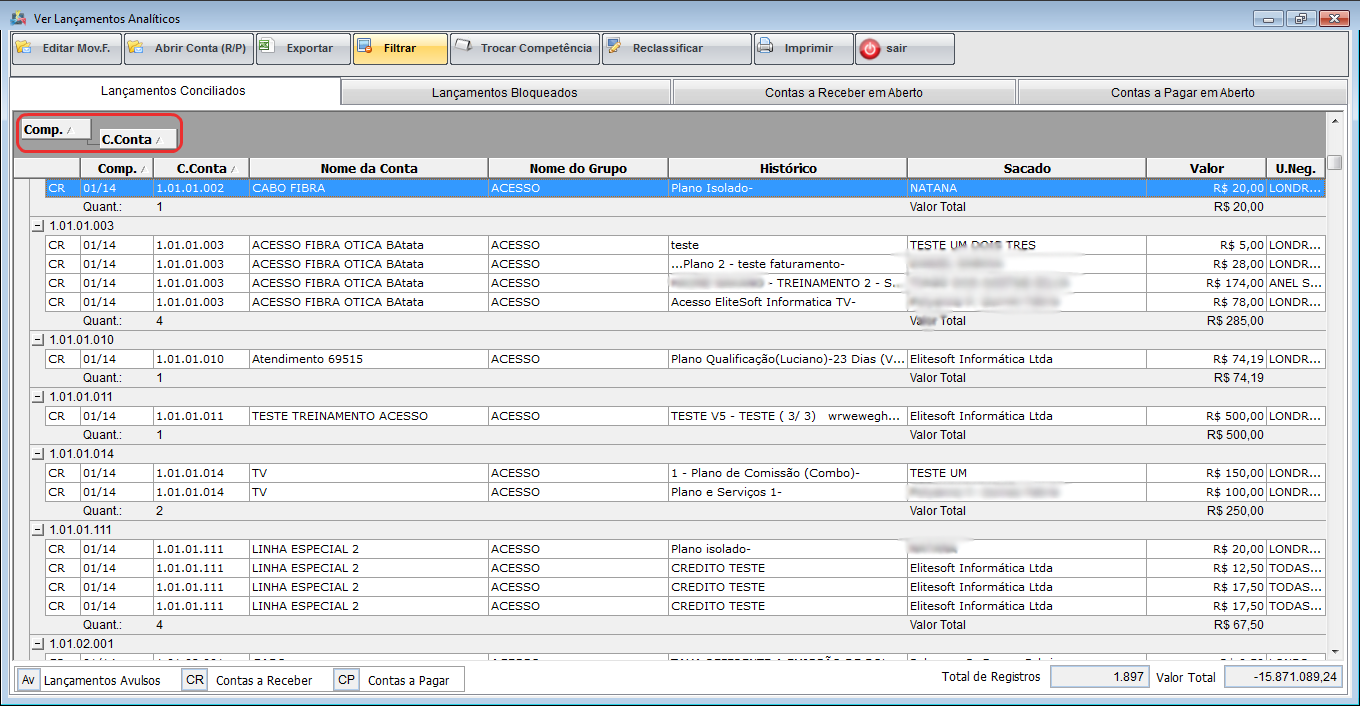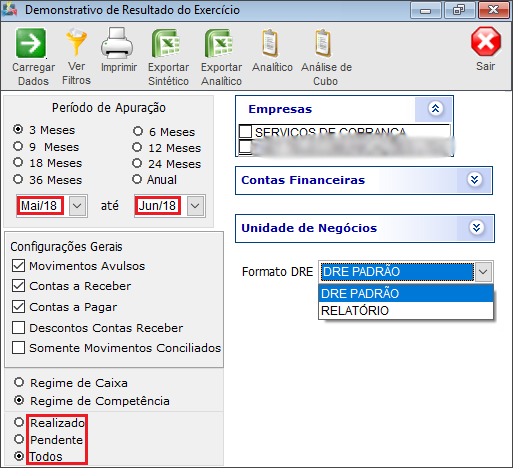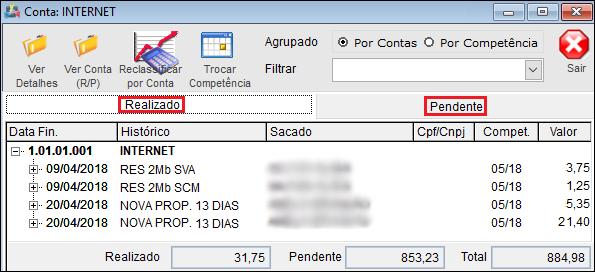ModuloDesktop-Dre
| Permissão |
| Configuração de DRE |
| DRE |
| Editar Competência |
| Financeiro |
| Variável |
| Habilita o filtro Pendente/Realizado DRE |
DRE
![]() Demonstração contábil que se destina a evidenciar a formação do resultado líquido em um exercício, através do confronto das receitas, custos e resultados DRE.
Demonstração contábil que se destina a evidenciar a formação do resultado líquido em um exercício, através do confronto das receitas, custos e resultados DRE.
Para este procedimento, permissão: Configuração de DRE.
O objetivo é configurar as informações que serão apresentadas no DRE.
- 1 - Botão Novo Grupo: Para gerar outro Grupo;
- 2 - Editar Grupo: Alterar um grupo;
- 3 - Salvar: Gravar as alterações das configurações do DRE;
- 4 - Seta para Esquerda: Adicionar o plano de contas;
- 5 - Seta para Direita: Remover o plano de contas;
- 6 - Seta para Cima: Subir o plano de contas;
- 7 - Seta para Baixo: Abaixar o plano de contas;
- 8 - Sair: Terminar a tela de configuração.
Clicar para adicionar um Novo Grupo.
- 1 - Descrição: Definição do grupo.
- 2 - Tipo de Grupo:
- Aglutinador: Adicionar as contas para o grupo que serão somados na DRE;
- Resultado: Mostra a conclusão após um grupo aglutinador.
- 3 - Natureza: Selecione se a natureza é uma conta de débito ou crédito;
- 4 - Alterar cor de fundo: Alterar a cor do fundo do grupo vai funcionar somente para o Grupo do tipo Resultado;
- 5 - Mostrar Expandido: Se designar "Sim" o sistema carrega o grupo e suas contas de modo aberto, disponível para visualizar as contas que estão no grupo. Caso escolher "Não" será apresentado o grupo de forma fechada e compacta, não mostra as contas.
- 6 - Observações: Informar comentários para o Grupo.
- Para este procedimento, permissão: Editar Competência.
- Para este procedimento, permissão: DRE.
| |
|
Regras para gerar o DRE: Para o DRE é necessário ter Conta Financeira vinculada a Empresa. |
Filtros:
- 1 - Período de Apuração: Permite inserir um período para seleção;
- 2 - Configurações Gerais:
- 2.1 - Finalizar Inclusive com o Mês Atual: O sistema traz informações do mês atual, se desmarcada o período de apuração mostra sem o mês atual. Se estiver marcada no período de 3 meses e a opção Finaliza Inclusive com o Mês Atual, o sistema mostra o mês atual e 2 meses anteriores. Caso contrário, o sistema mostra os 3 últimos meses, por exemplo.
- 2.2 - Movimentos Avulsos: Se marcada exibe os movimentos avulsos lançados no movimento financeiro (Ex.: Juros Bancários, Tarifas, Despesas de Caixa).
- 3 - Regimes
- Regime Caixa, carrega:
- Contas a Receber com saldo pendente que vencem no mês selecionado;
- Contas a Pagar com saldo pendente que vencem no mês selecionado;
- Movimentos do Razão com data da operação no mês selecionado.
- Regime Competência: Carrega:
- Contas a Receber com saldo pendente que o campo competência é igual ao mês selecionado;
- Contas a Pagar com saldo pendente que o campo competência é igual ao mês selecionado;
- Movimentos do Razão com o campo competência igual ao mês selecionado.
- 4 - Empresa: Selecione a empresa.
- 5 - Conta Financeira: Selecione a conta financeira.
- 6 - Unidade de Negócio: Selecione a Unidade de Negócio.
- Unidades de Negócio apresenta somente a que possui Permissão.
O sistema recupera os dados com base nos filtros e Configuração do DRE.
Os dados podem ser:
- Sintético: Exportar dados por grupo de Contas.
- Analítico: Exportar dados detalhados e expandidos.
Ver detalhes e realizar procedimentos.
| |
|
Reclassificar por Conta e Trocar Competência precisa Carregar os Dados novamente após Trocar a competência ou reclassificar uma conta e "Carregar Dados". |
- 1 - Ver Detalhes: Particularidades da conta;
- 2 - Ver Conta(R/P): Lançamento específico de Contas a Receber ou a Pagar;
- 3 - Reclassificar por Conta: Alterar o Código da Conta para selecionar mais de uma conta usar a tecla CTRL do teclado.
Escolha a nova conta e Salvar.
- 4 - Trocar Competência: Como o Reclassificar, pode selecionar mais contas e reclassificá-las ou clicar a competência e Salvar.
- 5 - Agrupado: Ordenar por contas ou competência;
- 6 - Filtrar: Filtrar os registros pela conta;
- 7 - Realizado: Contas a receber ou contas a pagar, quitados;
- 8 - Pendente: Contas a receber ou contas a pagar pendentes;
Analítico: Lançamentos que fazem composição que compreendem os grupos do DRE.
- Lançamentos Conciliados: Contas já liquidadas.
- Os tipos de lançamentos podem ser:
- AV: Lançamentos Avulsos;
- CR: Contas a Receber;
- CP: Contas a Pagar.
Fazer agrupamento pelas colunas, arrastar a coluna para cima:
| |
|
A alteração de Selecionar o Mês no Período de Apuração do DRE foi disponibilizada para a versão do Changelog 5.04.00. |
Selecionar o Mês no Período de Apuração do DRE
Foi desenvolvida a possibilidade de selecionar o mês de apuração nos filtros, podendo escolher o período anterior e o atual (por ex. antes do mês atual - Abril-2018 e atual, Maio-2018) e foi inserido os campos de contas realizadas e pendentes para análise separadamente.
Caminho a Seguir: ISP - INTEGRATOR / FINANCEIRO / DRE
Neste tela vai exibir o Demonstrativo do Resultado do Exercício pelo período selecionado no filtro.
Caminho a Seguir: ISP - INTEGRATOR / FINANCEIRO / DRE
Ao clicar nos lançamentos, (por ex. Receita Operacional) e abrir os recebimentos, pode clicar em um dos históricos para exibir esta tela, onde exibe a aba Realizado e a aba Pendente, para análise.
Caminho a Seguir: ISP - INTEGRATOR / FINANCEIRO / DRE
Para analisar o Detalhe do Movimento deve clicar no (sinal de +) e Ver Detalhes (da tela anterior) para exibir o que foi lançado, a data da operação e o valor do movimento.
Caminho a Seguir: ISP - INTEGRATOR / FINANCEIRO / DRE
| |
|
Esta é uma base de testes fictícia, meramente ilustrativa. |